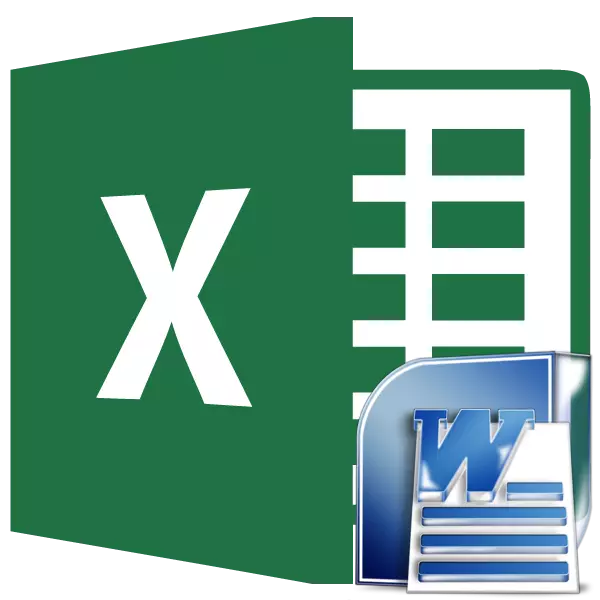
ជាញឹកញាប់អ្នកត្រូវផ្ទេរតារាងពីកម្មវិធី Microsoft Excel ទៅពាក្យពាក្យសុំពាក្យដែលផ្ទុយពីនេះប៉ុន្តែនៅតែមានករណីនៃការផ្ទេរត្រឡប់មកវិញក៏មិនកម្រមានដែរ។ ឧទាហរណ៍ពេលខ្លះអ្នកត្រូវផ្ទេរតុក្នុង Excel ដែលបានធ្វើនៅក្នុងព្រះបន្ទូលក្នុងគោលបំណងដើម្បីប្រើមុខងារកម្មវិធីនិពន្ធតារាងគណនាទិន្នន័យ។ ចូរយើងស្វែងយល់ពីវិធីណាមួយក្នុងការផ្ទេរតារាងក្នុងទិសដៅនេះមាន។
ច្បាប់ចម្លងធម្មតា
មធ្យោបាយងាយស្រួលបំផុតក្នុងការផ្ទេរតុត្រូវបានអនុវត្តដោយវិធីសាស្ត្រចម្លងធម្មតា។ ដើម្បីធ្វើដូចនេះជ្រើសតារាងក្នុងកម្មវិធីពាក្យចុចប៊ូតុងកណ្តុរខាងស្តាំលើទំព័រហើយក្នុងម៉ឺនុយបរិបទដែលលេចឡើងសូមជ្រើសរើសធាតុ "ចម្លង" ។ ផ្ទុយទៅវិញអ្នកអាចចុចលើប៊ូតុង "ចម្លង" ដែលត្រូវបានដាក់នៅខាងលើនៅលើកាសែត។ ជម្រើសមួយទៀតបង្ហាញពីបន្ទាប់ពីតារាងត្រូវបានជ្រើសរើសដោយចុចគ្រាប់ចុចក្តារចុចបញ្ជា (Ctrl) + C.
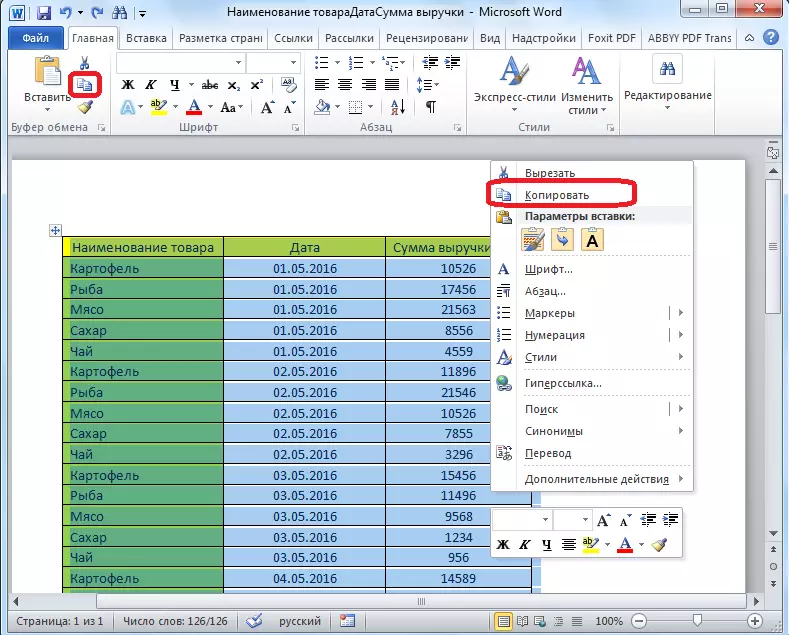
ដូច្នេះយើងបានចម្លងតុ។ ឥឡូវយើងត្រូវបញ្ចូលវានៅលើសន្លឹកពូកែ។ ដំណើរការកម្មវិធី Microsoft Excel ។ ចុចលើក្រឡានៅកន្លែងដែលយើងចង់ដាក់តុ។ គួរកត់សម្គាល់ថាកោសិកានេះនឹងក្លាយជាតារាងដែលបានបញ្ចូលក្រឡាខាងលើខ្លាំងខាងឆ្វេង។ វាគឺមកពីនេះដែលអ្នកត្រូវមកធ្វើផែនការកន្លែងដាក់តុ។
ចុចកណ្ដុរស្ដាំលើសន្លឹកហើយក្នុងម៉ឺនុយបរិបទនៅក្នុងប៉ារ៉ាម៉ែត្របញ្ចូលជ្រើសតម្លៃ "រក្សាទុកទ្រង់ទ្រាយដំបូង" ។ ដូចគ្នានេះផងដែរអ្នកក៏អាចបញ្ចូលតារាងដោយចុចលើប៊ូតុង "បិទភ្ជាប់" ដែលមានទីតាំងនៅគែមខាងឆ្វេងនៃកាសែត។ ឬមានជម្រើសក្នុងការចុច CTRL + V ការបន្សំគ្រាប់ចុច CTRL + V នៅលើក្តារចុច។
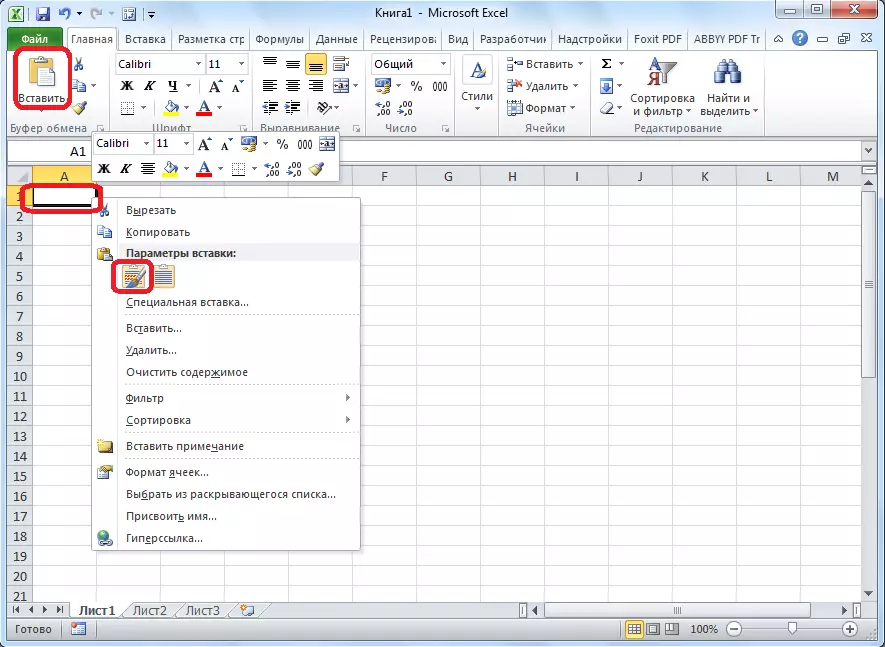
បន្ទាប់ពីនោះតារាងនឹងត្រូវបានបញ្ចូលនៅលើសន្លឹក Microsoft Excel ។ ក្រឡានៃសន្លឹកអាចមិនស្របគ្នាដោយមានតារាងដែលបានបញ្ចូលក្នុងក្រឡា។ ដូច្នេះតុនោះមើលទៅគួរឱ្យចាប់អារម្មណ៍ពួកគេគួរតែត្រូវបានលាតសន្ធឹង។
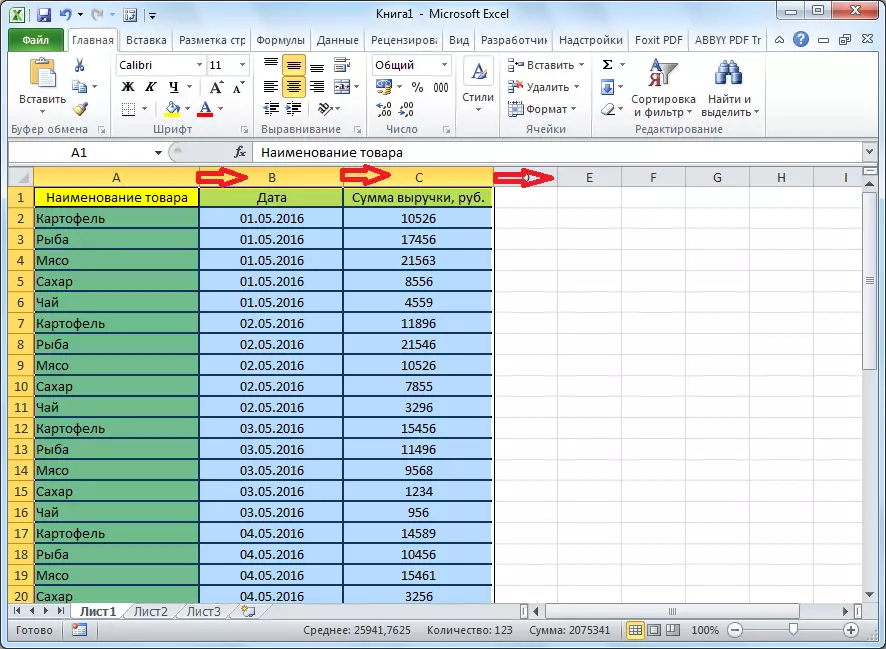
តារាងនាំចូល
ដូចគ្នានេះផងដែរមានវិធីសាស្រ្តស្មុគស្មាញជាងនេះក្នុងការផ្ទេរតារាងពីពាក្យមួយទៅ Excel ដោយនាំចូលទិន្នន័យ។
បើកតារាងក្នុងកម្មវិធីពាក្យ។ យើងរំលេចវា។ បន្ទាប់ចូលទៅកាន់ផ្ទាំង "ប្លង់" និងក្នុង "ទិន្នន័យ" ឧបករណ៍ឧបករណ៍នៅលើកាសែតដែលយើងចុចលើប៊ូតុង "បំលែងអត្ថបទ" ។

បង្អួចបំលែងបំលែងបានបើក។ នៅក្នុង "ការបំបែក" ប៉ារ៉ាម៉ែត្រ "ការប្តូរត្រូវតែកំណត់ទៅ" សញ្ញាថេប "។ ប្រសិនបើនេះមិនមែនដូច្នោះយើងបកប្រែប្តូរទៅទីតាំងនេះហើយចុចលើប៊ូតុង "យល់ព្រម" ។
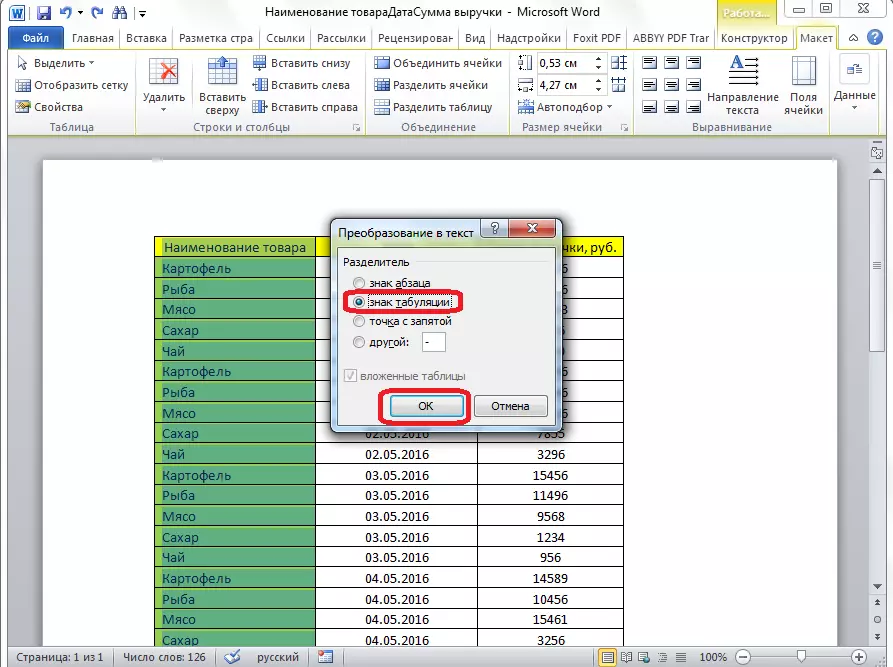
ចូលទៅកាន់ផ្ទាំង "ឯកសារ" ។ ជ្រើសធាតុ "រក្សាទុកជា ... " ។
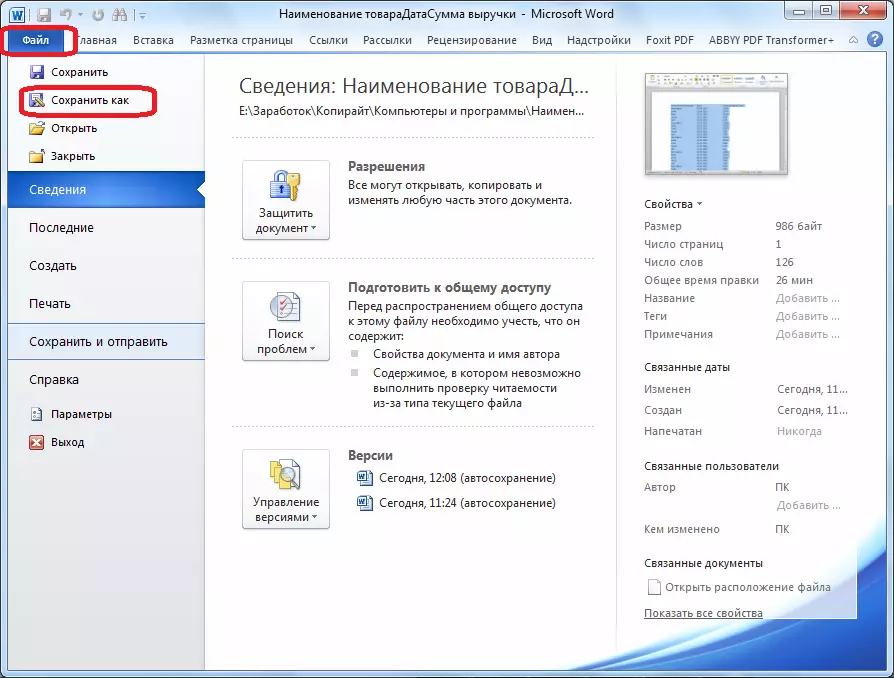
នៅក្នុងបង្អួចរក្សាទុកឯកសារដែលបានបើកសូមបញ្ជាក់ទីតាំងទីតាំងដែលចង់បានរបស់ឯកសារដែលអ្នកនឹងរក្សាទុកហើយក៏ផ្តល់ឈ្មោះទៅវាប្រសិនបើឈ្មោះលំនាំដើមមិនពេញចិត្ត។ ទោះបីជាបានផ្តល់ឱ្យថាឯកសារដែលបានរក្សាទុកនឹងត្រូវបានធ្វើឱ្យមានកម្រិតមធ្យមសម្រាប់ការផ្ទេរតារាងពីពាក្យមួយទៅ Excel, មិនមានសមត្ថភាពជាក់លាក់ក្នុងការផ្លាស់ប្តូរឈ្មោះ។ រឿងចំបងគឺអ្នកត្រូវធ្វើគឺនៅក្នុងវាល "ឯកសារប្រភេទ" កំណត់ប៉ារ៉ាម៉ែត្រ "អត្ថបទធម្មតា" ។ ចុចលើប៊ូតុង "រក្សាទុក" ។
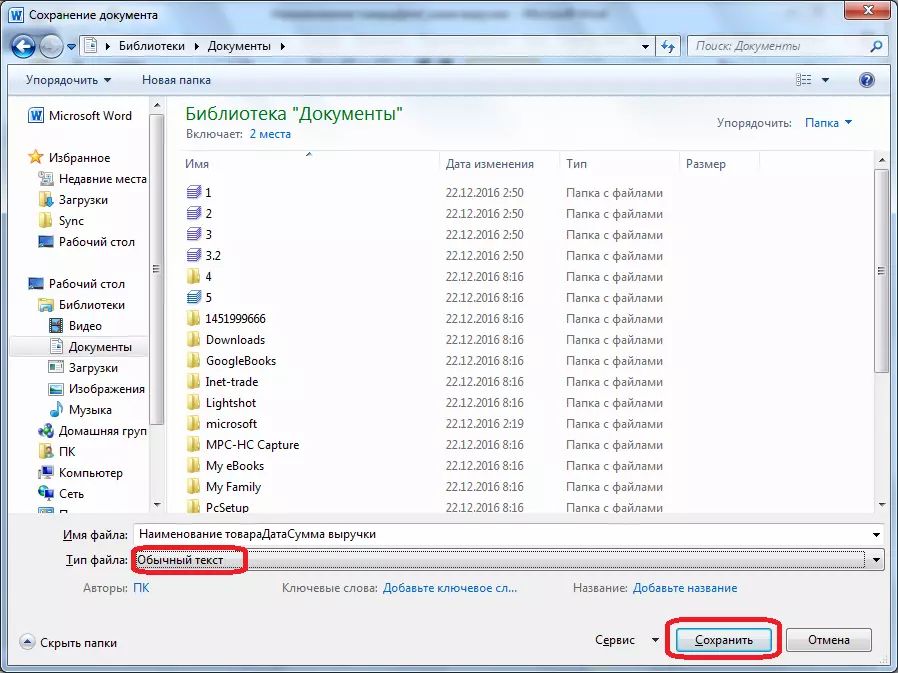
បង្អួចបំលែងឯកសារបើក។ មិនចាំបាច់ធ្វើការផ្លាស់ប្តូរណាមួយទេប៉ុន្តែមានតែអ្នកទេដែលគួរចងចាំការអ៊ិនកូដដែលអ្នករក្សាទុកអត្ថបទ។ ចុចលើប៊ូតុង "យល់ព្រម" ។
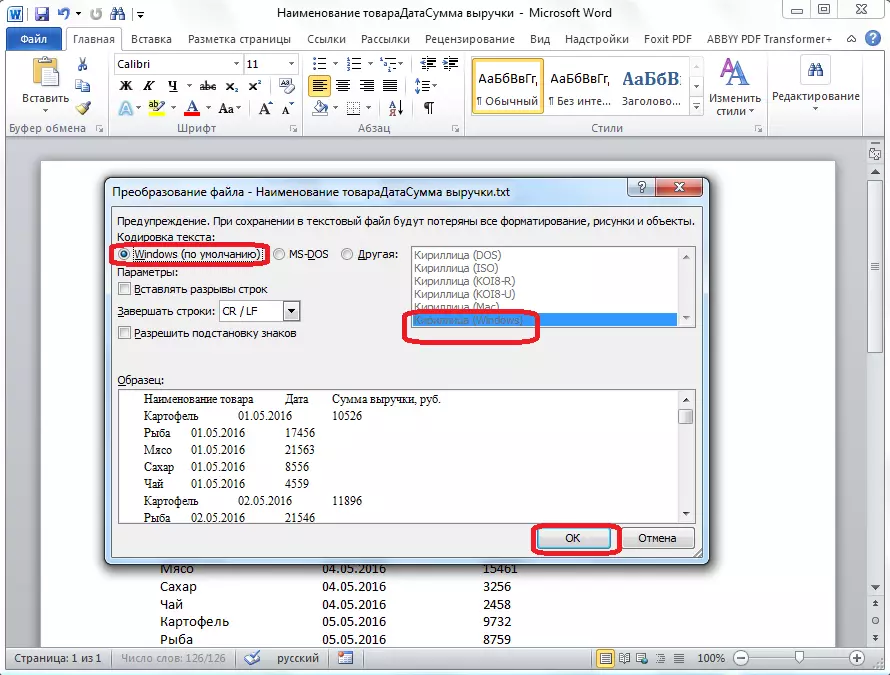
បន្ទាប់ពីនោះសូមដំណើរការកម្មវិធី Microsoft Excel ។ ចូលទៅកាន់ផ្ទាំង "ទិន្នន័យ" ។ នៅក្នុង "ទទួលបានទិន្នន័យខាងក្រៅ" ប្លុកការកំណត់នៅលើកាសែតយើងចុចលើប៊ូតុង "ពីអត្ថបទ" ។
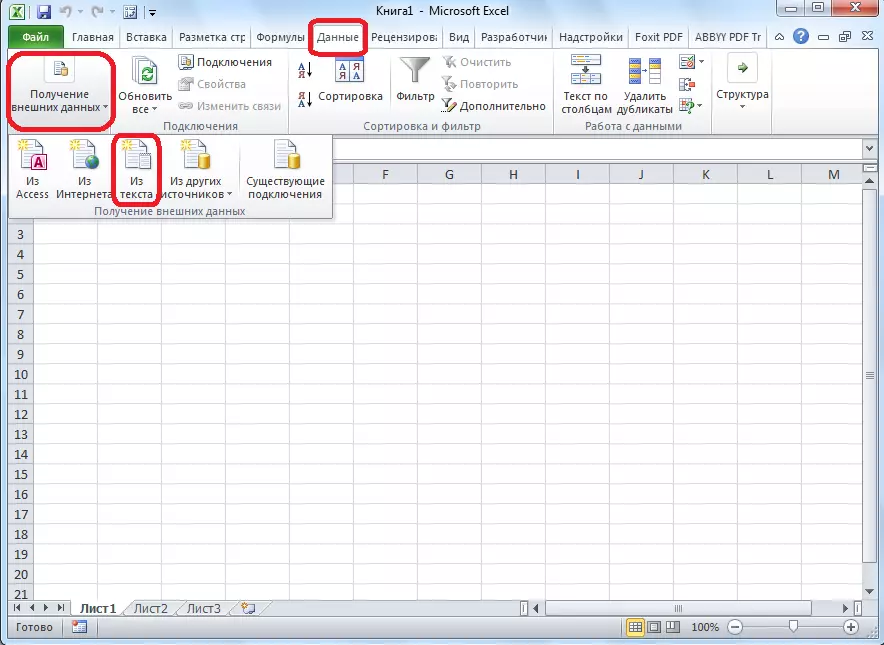
បង្អួចនាំចូលឯកសារអត្ថបទបើក។ យើងកំពុងស្វែងរកឯកសារដែលបានរក្សាទុកពីមុននៅក្នុងពាក្យយើងបន្លិចវាហើយចុចលើប៊ូតុង "នាំចូល" ។
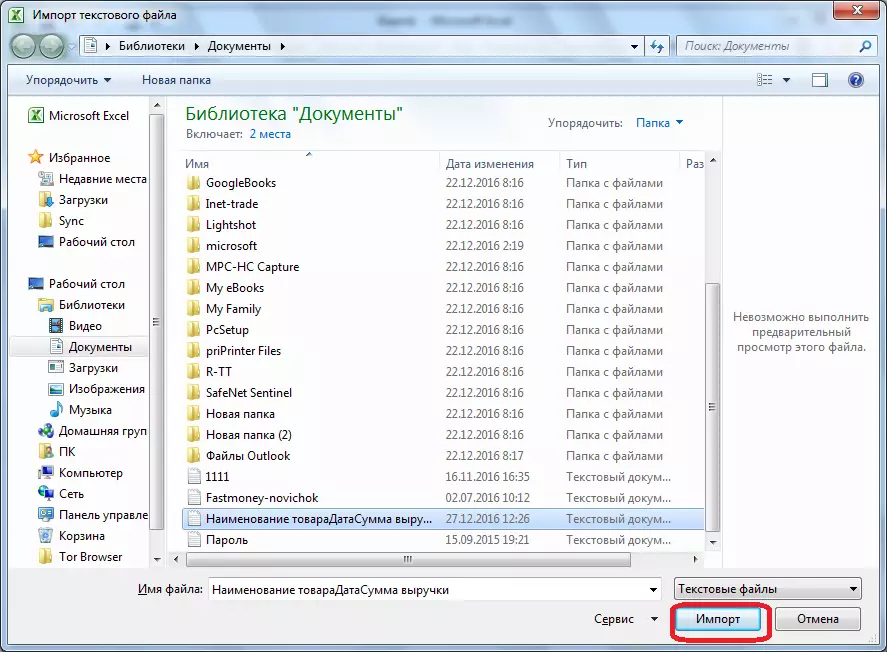
បន្ទាប់ពីនោះបង្អួចអ្នកជំនួយការអត្ថបទនឹងបើក។ នៅក្នុងការកំណត់ទ្រង់ទ្រាយទិន្នន័យបញ្ជាក់ប៉ារ៉ាម៉ែត្រ "ជាមួយសញ្ញាបំបែក" ។ តំឡើងការអ៊ិនកូដយោងទៅតាមមួយដែលអ្នកបានរក្សាទុកឯកសារអត្ថបទក្នុងពាក្យ។ ក្នុងករណីភាគច្រើនវានឹងមាន "1251: ស៊ីរីលីក (វីនដូ) ។ ចុចលើប៊ូតុង "បន្ទាប់" ។
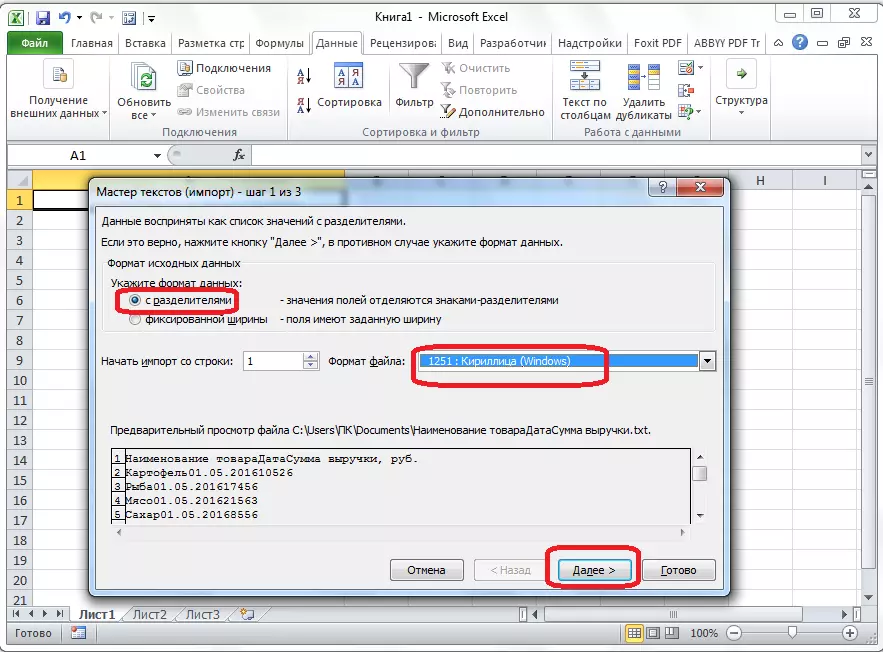
នៅក្នុងបង្អួចបន្ទាប់ការកំណត់ "សញ្ញាបំបែកសញ្ញា" អ្នកកំណត់ប្តូរទៅផ្ទាំង "សញ្ញាថេប" ប្រសិនបើវាមិនត្រូវបានតំឡើងតាមលំនាំដើម។ ចុចលើប៊ូតុង "បន្ទាប់" ។

នៅក្នុងបង្អួចអ្នកជំនួយការអត្ថបទចុងក្រោយអ្នកអាចធ្វើទ្រង់ទ្រាយទិន្នន័យក្នុងជួរឈរដោយគិតគូរពីមាតិការបស់ពួកគេ។ ជ្រើសរើសជួរឈរជាក់លាក់មួយក្នុងគំរូសំរួលគំរូហើយក្នុងការកំណត់ទ្រង់ទ្រាយទិន្នន័យជួរឈរជ្រើសរើសជំរើសមួយក្នុងចំណោមជំរើសទាំងបួន:
- ទូទៅ;
- ខ្លឹមសារអត្ថបទ
- កាលបរិច្ឆេទ;
- រំលងជួរឈរ។
ប្រតិបត្ដិការនេះត្រូវបានធ្វើឡើងសម្រាប់ជួរឈរនីមួយៗដោយឡែកពីគ្នា។ នៅចុងបញ្ចប់នៃការធ្វើទ្រង់ទ្រាយចុចលើប៊ូតុង "បញ្ចប់" ។

បន្ទាប់ពីនោះបង្អួចនាំចូលទិន្នន័យនឹងបើក។ នៅក្នុងដោយដៃបញ្ជាក់អាសយដ្ឋានរបស់ក្រឡាដែលនឹងជាតារាងដែលបានបញ្ចូលក្រឡាខាងឆ្វេងខ្លាំងបំផុត។ ប្រសិនបើអ្នកធ្វើឱ្យមានការលំបាកក្នុងការធ្វើដូចនេះដោយដៃបន្ទាប់មកយើងចុចប៊ូតុងនៅខាងស្តាំនៃវាល។
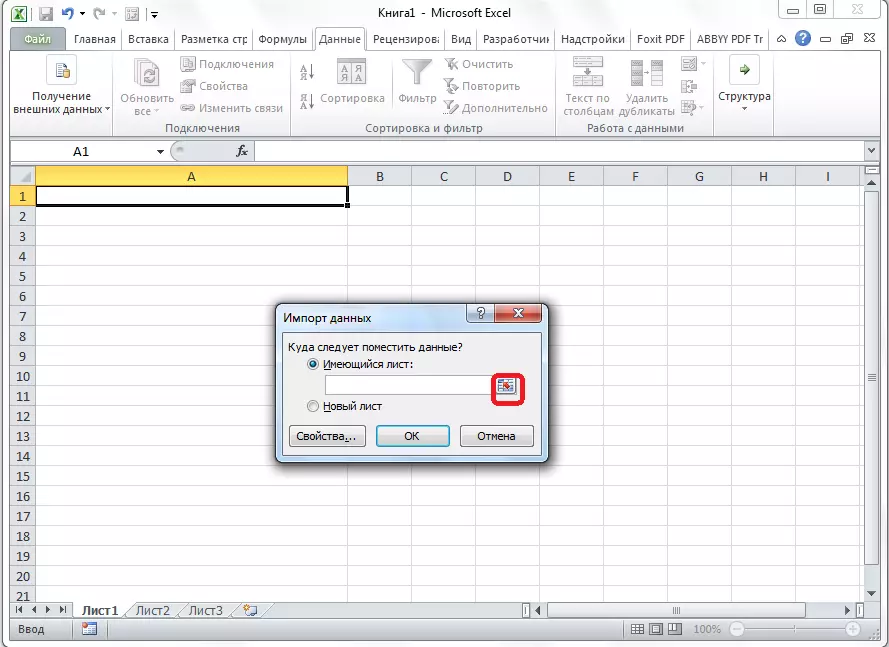
នៅក្នុងបង្អួចដែលបានបើក, គ្រាន់តែបែងចែកកោសិកាដែលចង់បាន។ បន្ទាប់មកចុចលើប៊ូតុងនៅខាងស្តាំទិន្នន័យដែលបានបញ្ចូលក្នុងវាលទិន្នន័យ។
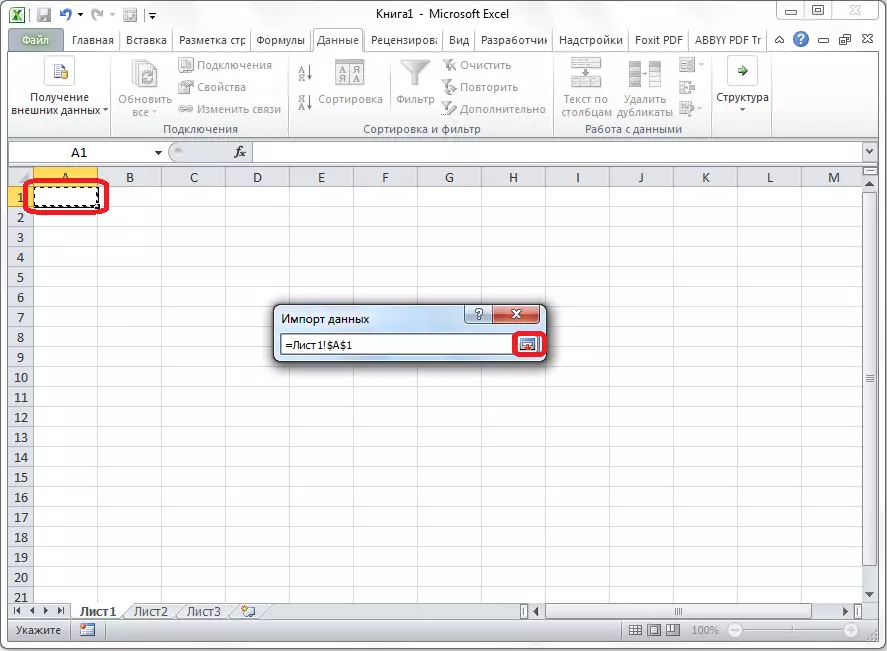
ត្រឡប់ទៅបង្អួចនាំចូលទិន្នន័យចុចលើប៊ូតុង "យល់ព្រម" ។
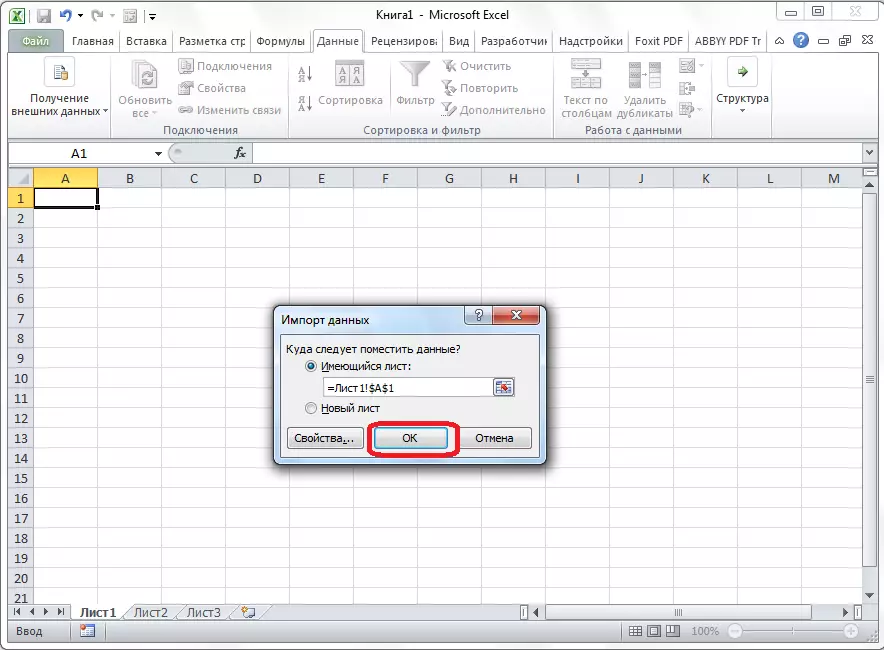
ដូចដែលអ្នកអាចឃើញតារាងត្រូវបានបញ្ចូល។
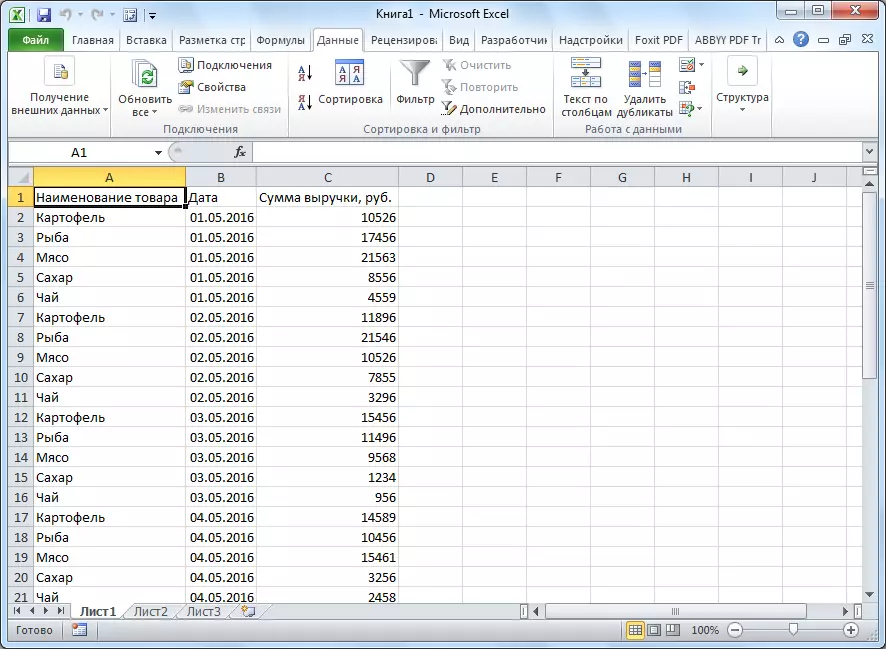
បន្ទាប់ប្រសិនបើអ្នកចង់បានអ្នកអាចតំឡើងសម្រាប់ស៊ុមដែលអាចមើលឃើញបានក៏ដូចជាធ្វើទ្រង់ទ្រាយវិធីសាស្រ្តស្តង់ដាររបស់ Microsoft Excel ។
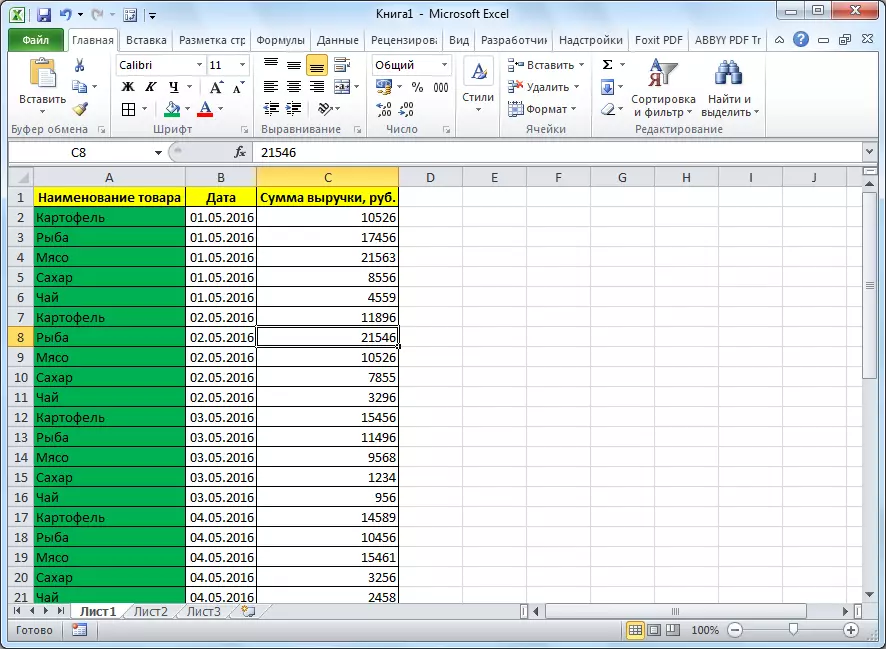
ខាងលើវិធីពីរយ៉ាងដើម្បីផ្ទេរតារាងពីពាក្យមួយទៅ Excel ត្រូវបានបង្ហាញ។ វិធីសាស្រ្តដំបូងគឺងាយស្រួលជាងសម្រាប់លើកទីពីរហើយនីតិវិធីទាំងមូលមានពេលវេលាច្រើន។ ទន្ទឹមនឹងនេះវិធីសាស្រ្តទីពីរធានានូវអវត្តមាននៃតួអក្សរបន្ថែមឬការផ្លាស់ទីលំនៅនៃកោសិកាដែលអាចធ្វើបាននៅពេលផ្ទេរក្នុងវិធីដំបូង។ ដូច្នេះត្រូវបានកំណត់ជាមួយនឹងជម្រើសផ្ទេរអ្នកត្រូវកែលម្អពីភាពស្មុគស្មាញនៃតុនិងគោលបំណងរបស់វា។
